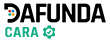Perangkat canggih seperti Laptop, Android dan Komputer adalah hal yang sudah tidak bisa lepas lagi sekarang ini. Semakin maju teknologi semakin keren juga Inovasi yang ada.
Ketika melihat sebuah informasi atau sebuah konten lewat layar Komputer, mata kita akan begitu terpaku dengan cerahnya layar. Ada sebuah hal yang sangat berpengaruh buruk bila tidak diperhatikan! apa itu?
Kurangi Kecerahan di Perangkat dan Jangan Terlalu Dekat!
Kecerahan layar adalah hal yang dimaksud. melihat layar dengan kecerahan paling tinggi selama satu hingga dua jam! bisa berpotensi merusak dan membuat penglihatan mata kamu menjadi buruk.
Apalagi kecerahan layar yang sudah paling tinggi, ditambah dengan jarak mata dan perangkat yang begitu dekat! nah ini cepat betul untuk sekiranya membuat kamu berpotensi memakai kacamata.
Radiasi yang disebabkan oleh layar Komputer menganggu saraf di mata dan membuat fungsi-fungsi nya menjadi berkurang. Maka dari itu, ada baiknya kamu untuk mengikuti 4 tips mengatur kecerahan yang tepat ketika menggunakan Komputer.
1. Lewat Fitur Slider di Windows 10 (Laptop)
Mudah dan simpel kok cara untuk mengatur kecerahan yang tepat di Windows 10 untuk laptop. Berikut langkah mengatur kecerahan di laptop yang mudah untuk meminimalisir penggunaan kacamata. Cara mengatur kecerahan di laptop:
- Klik Icon Battery yang biasanya terletak di area Taksbar kanan bawah
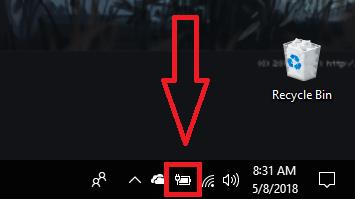
- Temukan bagian untuk mengatur kecerahan layar di laptop kamu di fitur tersebut. Kalau sudah berada di bagian seperti gambar berikut, kamu pasti mengerti bagaimana cara mengatur kecerahan laptop kamu ya kan.
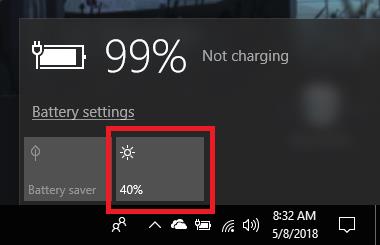
2. Mengatur Kecerahan di Komputer (Windows 10)
Cara mengatur kecerahan yang enak untuk mata di Windows 10 adalah dengan cara:
- Tekan tombol Windows dan tombol (A) secara bersamaan. Tekan Windows+A, lalu akan muncul seperti ini:
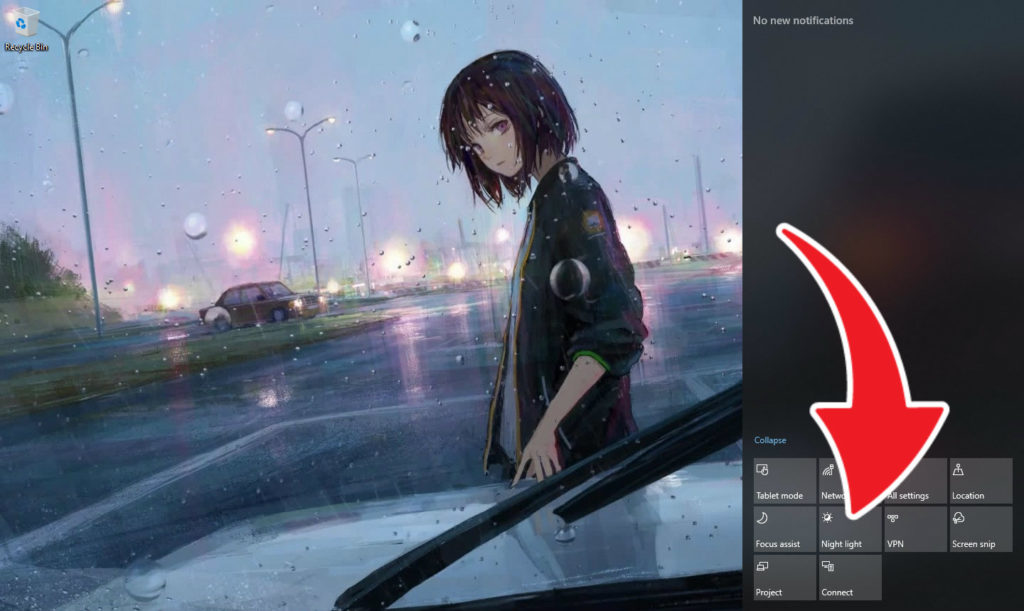
- Ketika menekan tombol yang disebutkan tadi, maka akan tampil bermacam fitur seperti yang bisa kalian lihat di gambar. Pilihlah dan klik opsi Night Light
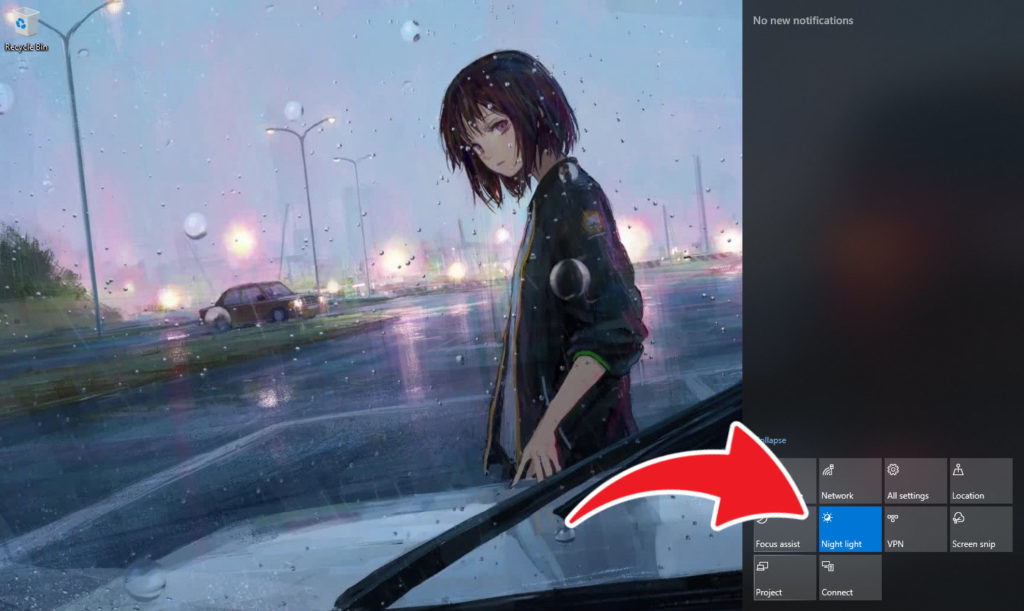
3. Mengatur Kecerahan Layar Laptop di Windows 7
Mundur dari versi tadi, kita balik ke fitur mengatur kecerahan di Windows 7. Berikut cara mengatur kecerahan di laptop untuk meminimalisir penggunaan kacamata.
- Lewat fitur Slider Windows 7. Klik Icon Charging Battery di area Taksbar
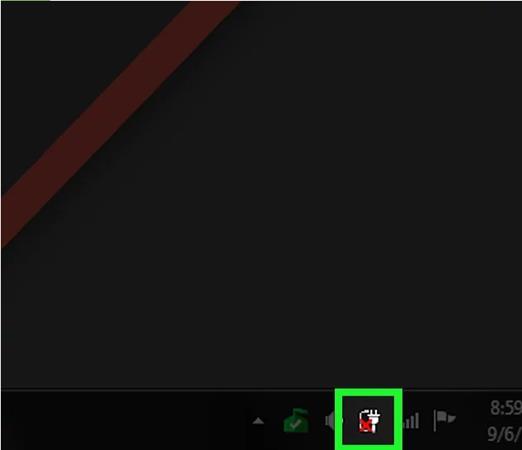
- Klik Adjust screen brightness
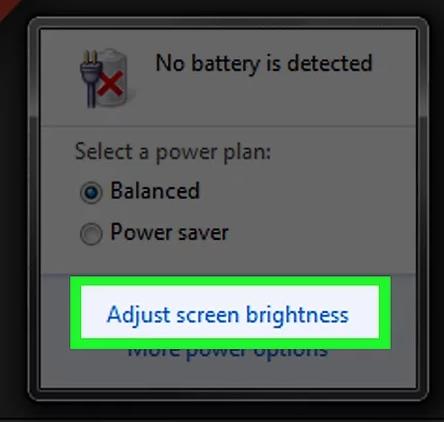
- Setelah itu anda akan tiba di fitur untuk mengatur kecerahan.
- Untuk mengaturnya silahkan sesuaikan kontras kecerahan layar dengan menggeser Slider atau panah ke kanan dan kiri untuk mengatur tingkat kecerahan yang diinginkan
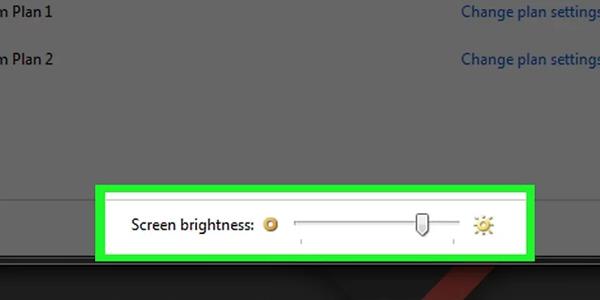
4. Mengatur Kecerahan Layar Komputer di Windows 7
Silahkan menuju Control Panel dan cari opsi Power Options disana. Seperti yang terlihat pada gambar berikut:
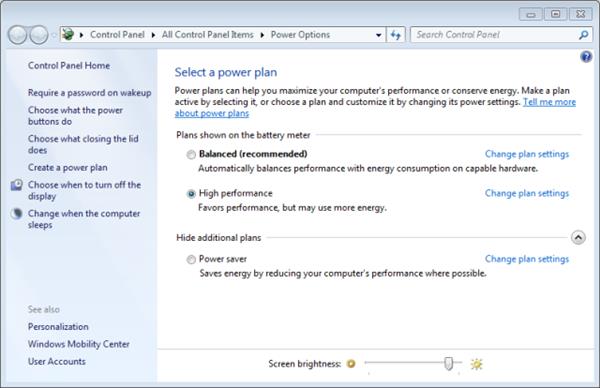
Di bagian bawah bisa kalian lihat, ada fitur untuk langsung menentukan tingkat kecerahan yang diingkankan di Komputer anda. Atau kalau tidak menemukan fitur ini, coba Alternatif berikut:
- Silahkan menuju halaman utama Windows alias Dekstop
- Lalu klik kanan pada mouse, dan akan muncul beberapa opsi.
- Untuk mengatur tingkat kecerahan, silahkan klik opsi Personalize.
- Berikutnya kamu pilih Display dan kamu akan tiba di bagian dimana ada opsi bernama Adjust Brightness
- Silahkan klik dan aturlah kecerahan layar sesuai kebutuhan kamu.
Penting! penggunaan kacamata adalah bentuk dari yang namanya efek radiasi yang merusak saraf karena penggunaan Gadget dan perangkat serupa secara berlebihan.
Kalau tidak dicegah, berarti kamu siap mengobati. Mengobati bukanlah hal yang bisa dilakukan semudah membalik telapak tangan. Kalau sudah terlanjur parah, yang tersisa hanyalah sebuah penyesalan brobro.
Jadi, ada baiknya kamu melakukan penurunan kontras dan kecerahan ketika di malam hari saat menggunakan perangkat seperti Gadget, laptop dan Komputer.
Kalau siang mungkin tidak apa-apa, tapi jangan terlalu sering juga. Rentan 10-30 menit saja rasanya sudah cukup lama menatap layar dengan kecerahan diatas 40%, dan usahakan untuk melakukan istirahat terhadap mata kamu sendiri.
Oke, sampai sini aku rasa memang masih ada banyak yang kurang. Karena memuat semua semua tutorial dari Windows XP, 7, 8 bahkan 10 bukanlah hal yang singkat. Kalau sekiranya ada saran untuk kedepannya, tulislah di kolom komentar. Salam penikmat Windows 10 di tahun ini.
Referensi: Carisinyal